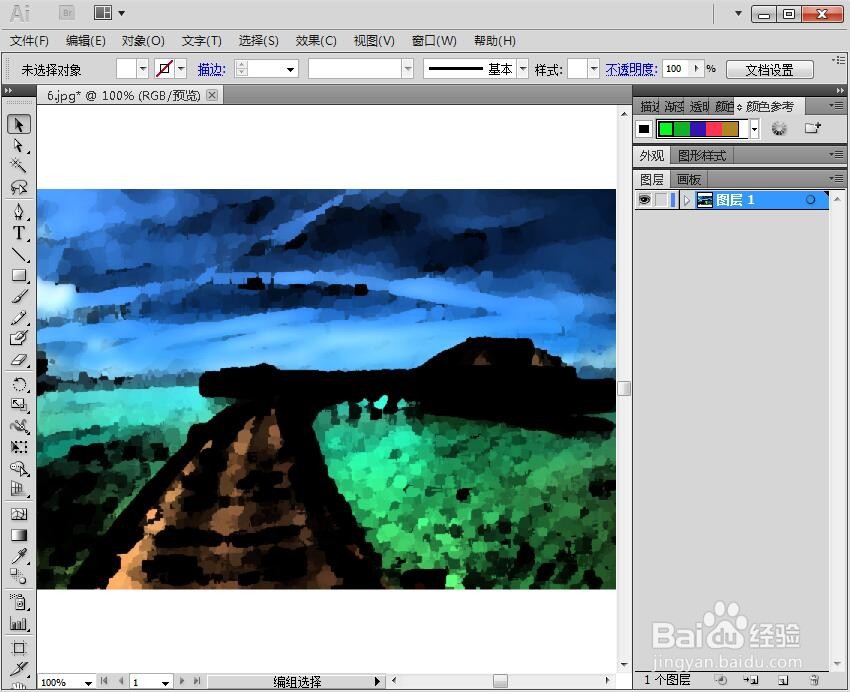1、打开Adobe Illustrator,进入它的编辑界面;

2、将一张风景图片添加到Adobe Illustrator中;
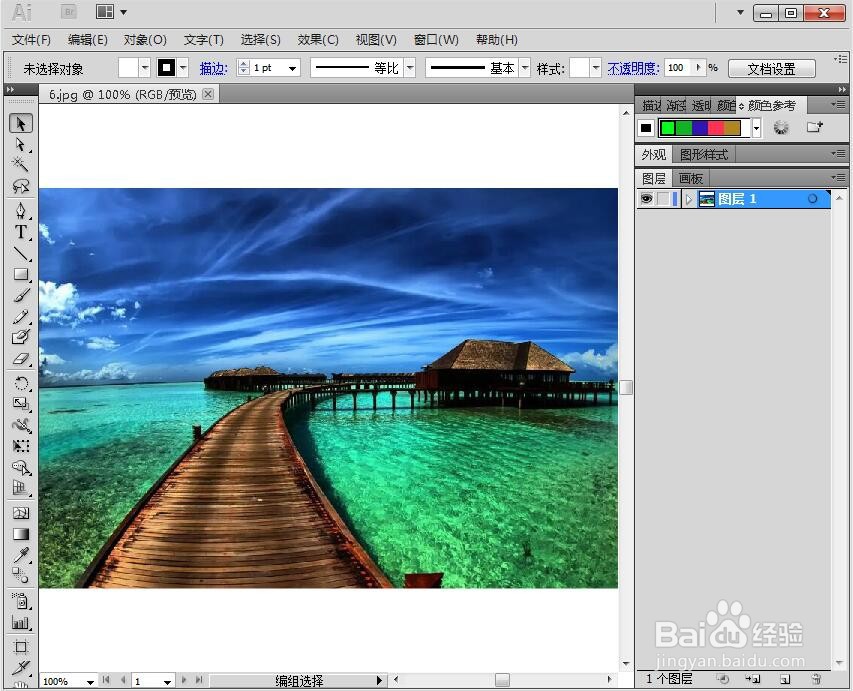
3、选中图片,用鼠标点击效果;
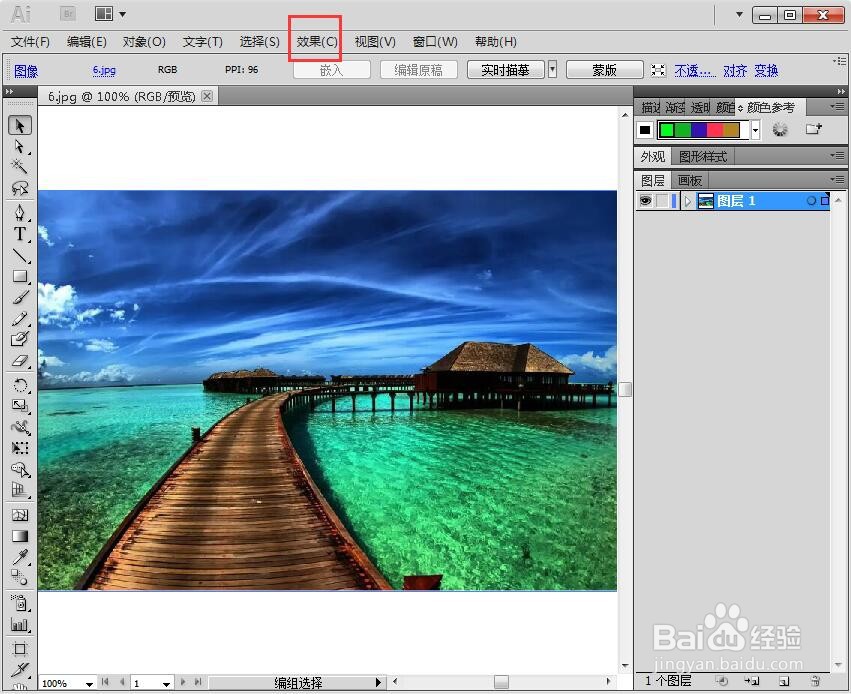
4、在画笔描边中选择烟灰墨;

5、设置好参数,按确定;
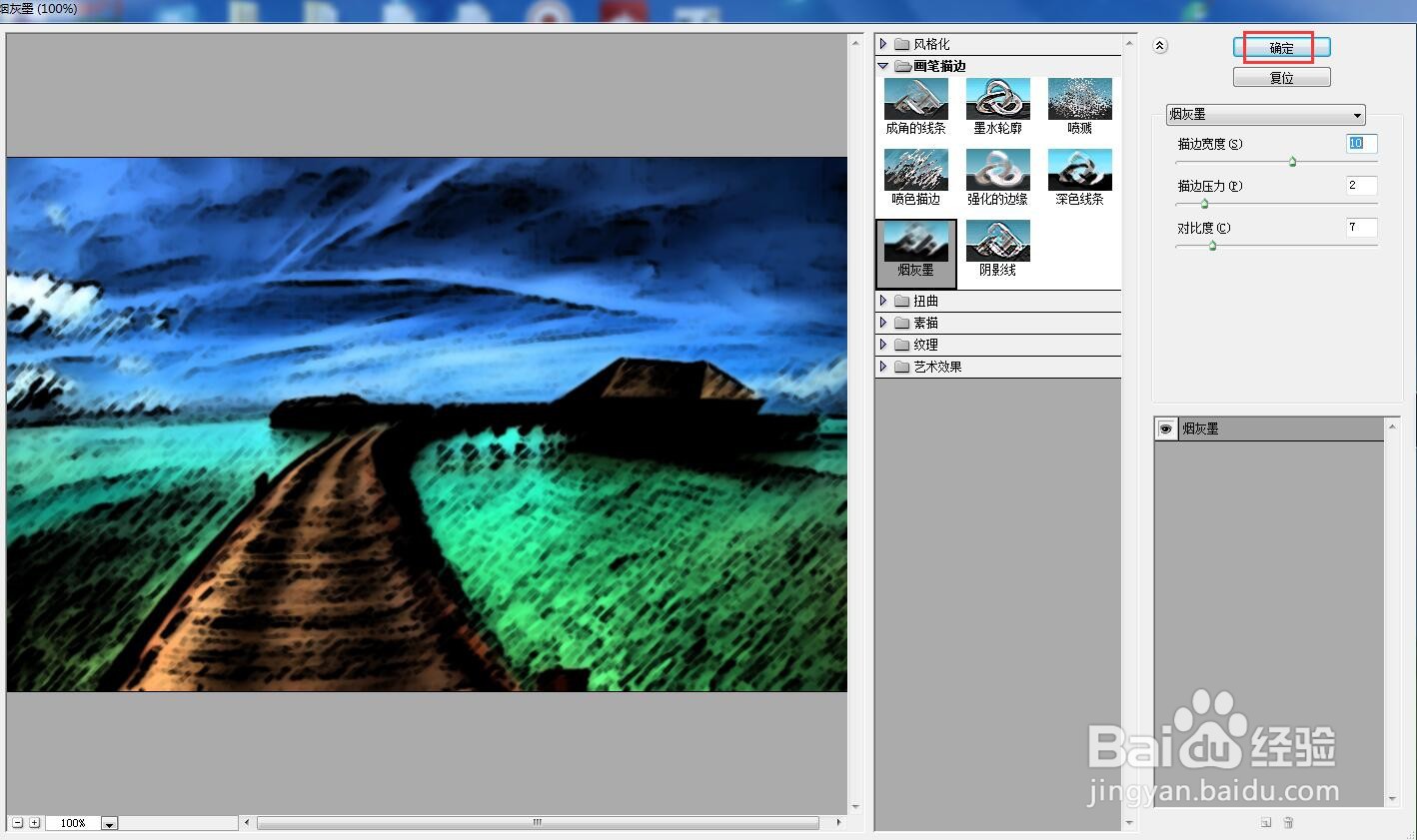
6、点击艺术效果,选择调色刀;

7、设置好参数,按确定;
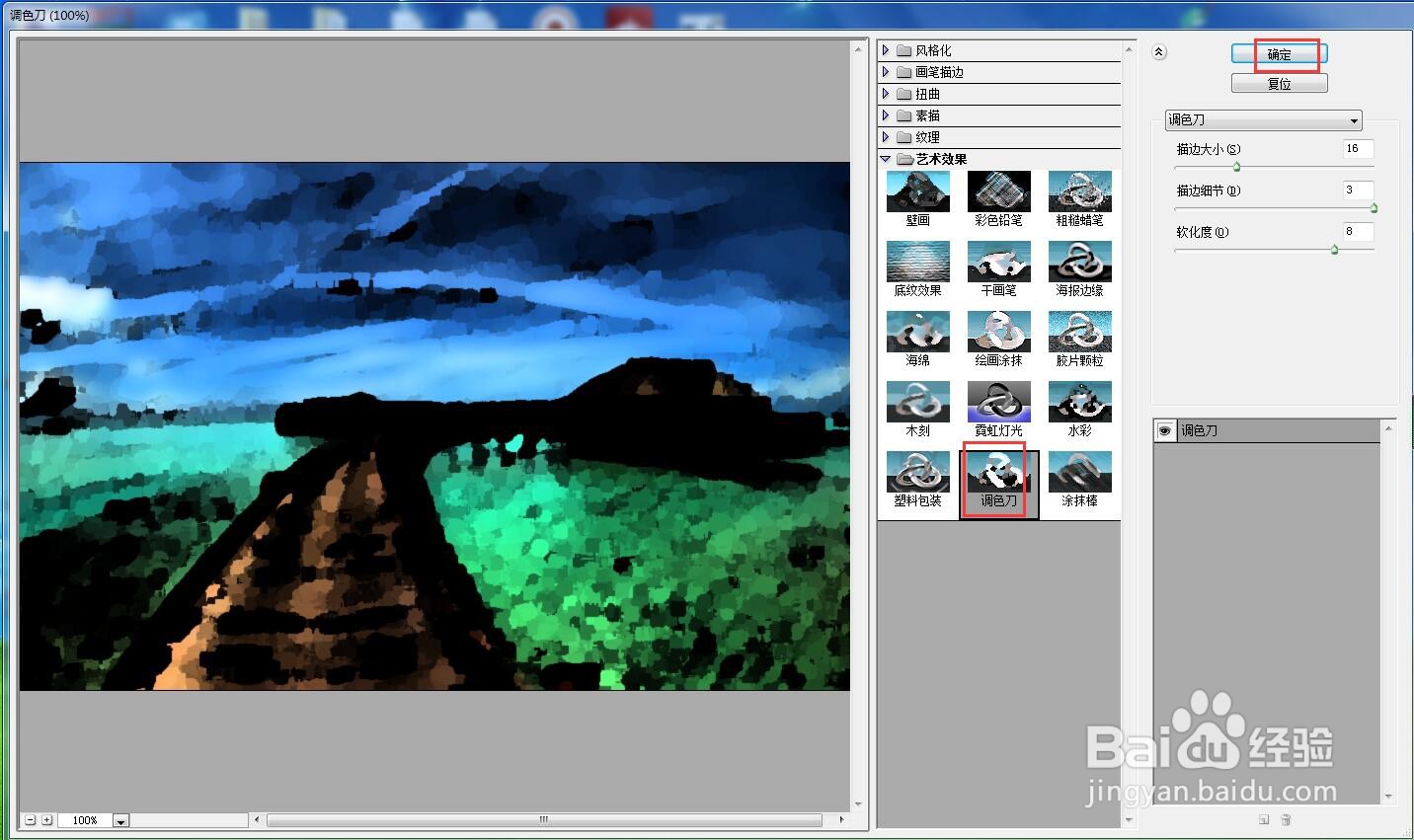
8、我们就在AI中给图片添加上了烟灰墨和调色刀效果。
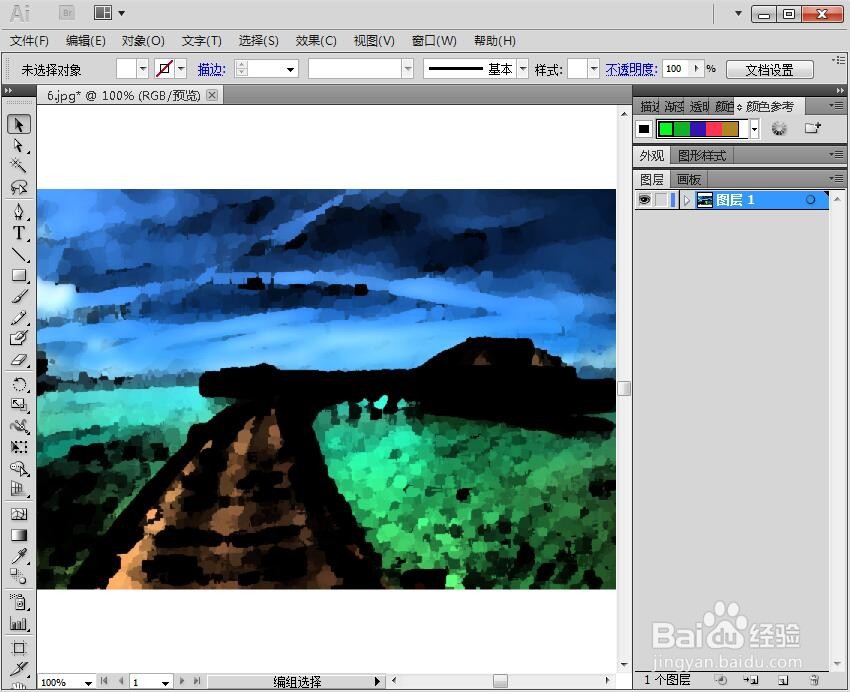
时间:2024-11-03 14:45:44
1、打开Adobe Illustrator,进入它的编辑界面;

2、将一张风景图片添加到Adobe Illustrator中;
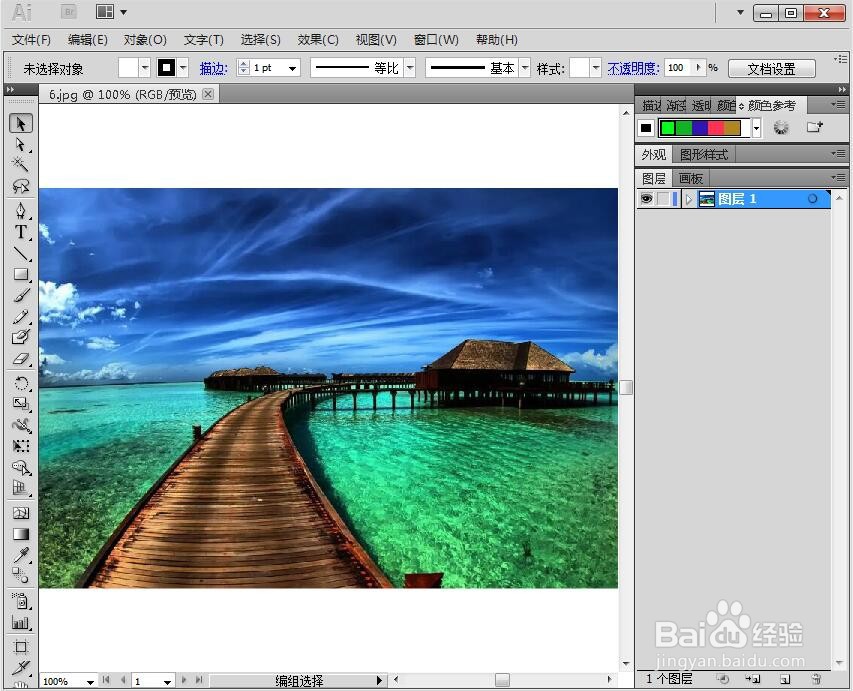
3、选中图片,用鼠标点击效果;
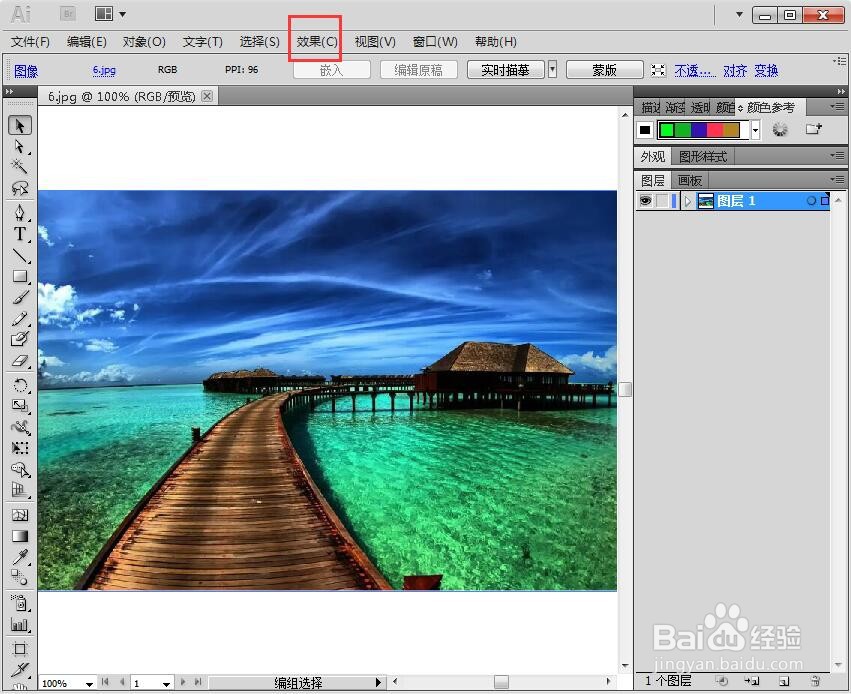
4、在画笔描边中选择烟灰墨;

5、设置好参数,按确定;
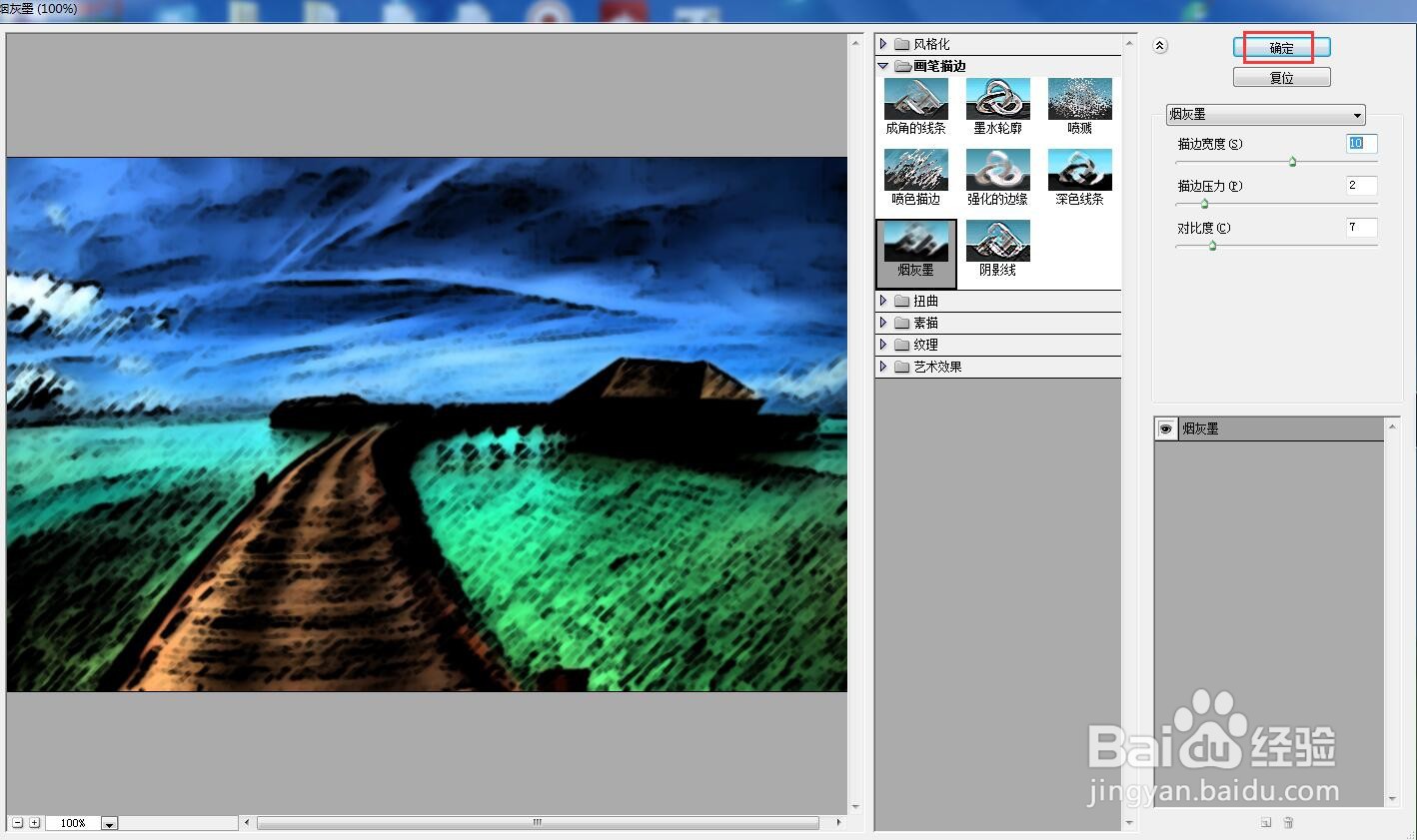
6、点击艺术效果,选择调色刀;

7、设置好参数,按确定;
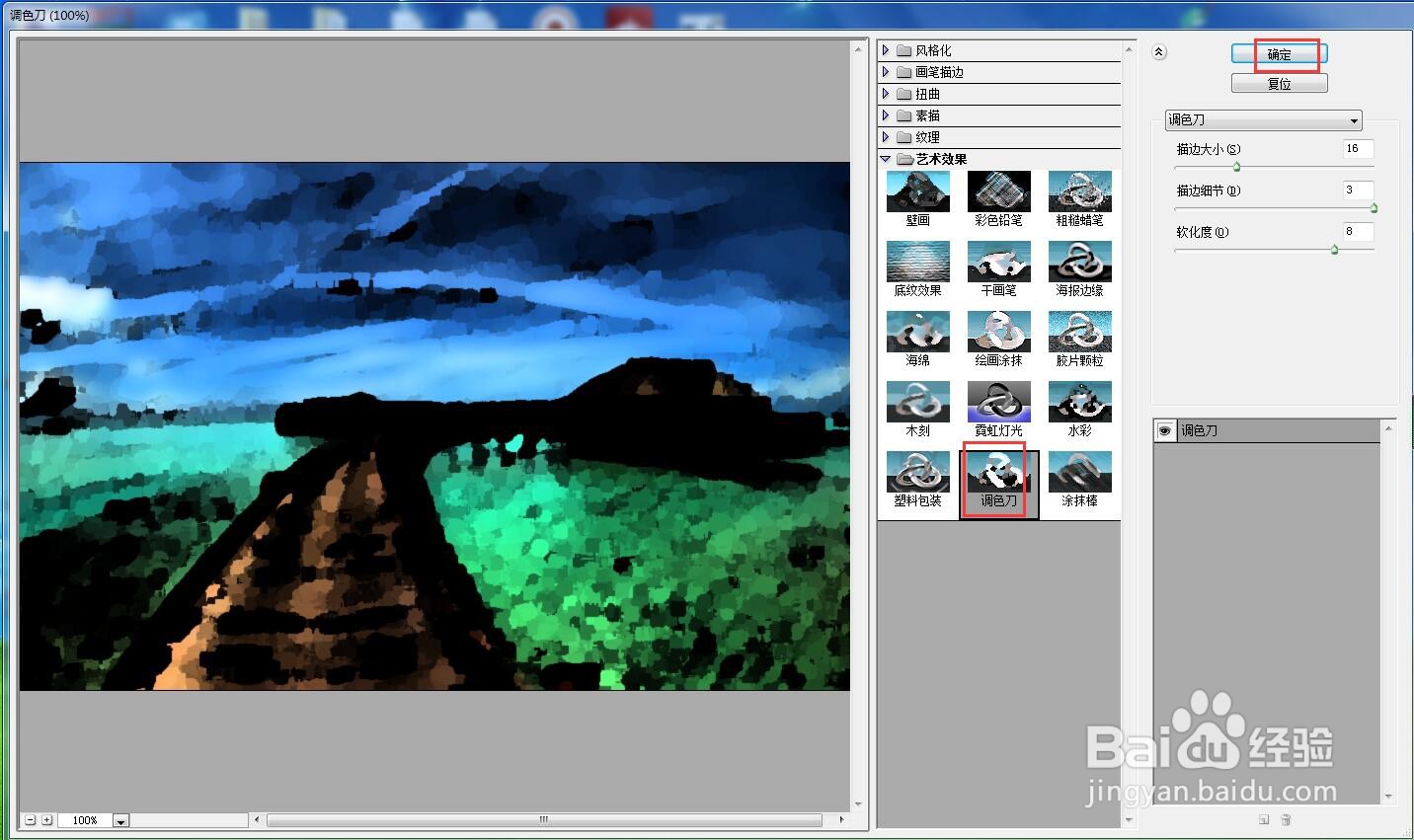
8、我们就在AI中给图片添加上了烟灰墨和调色刀效果。